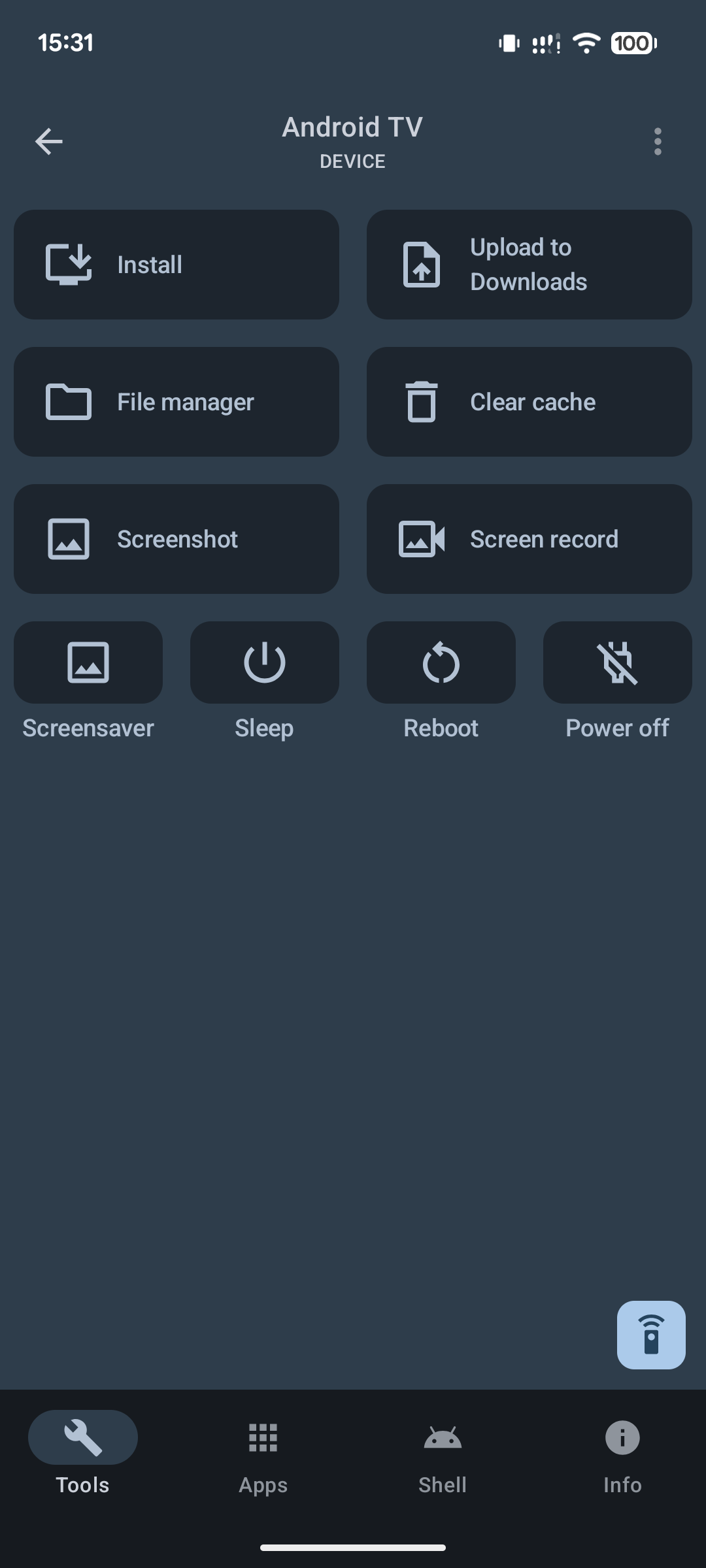Android TV 版 AdGuard 安装方式
本文介绍适用于 Android TV 的 AdGuard,这是一款在系统级别保护您的电视的广告拦截器。 要了解其工作原理,请下载 AdGuard TV 应用程序。
在大多数情况下,普通浏览器无法在电视上安装文件,但用户可以从 Google Play 商店下载具有此功能的浏览器。 在本指南中,我们将举例说明如何使用 TV Bro 浏览器进行安装,但还有其他选项,用户可以根据自己的需要进行选择。 作为替代方案,可以使用 Downloader 应用程序。
通过浏览器安装 Android TV 版 AdGuard
在 Android TV 上安装 TV Bro 浏览器。
下载并安装 Android TV 版 AdGuard:
- 在 Android TV 上打开已安装的 TV Bro 浏览器。
- 在浏览器地址栏中,输入 “https://agrd.io/tvapk”,然后按「Enter」或点击链接。
- 浏览器将开始自动下载 Android TV 版 AdGuard 的安装文件。
- 下载完成后,在浏览器控制栏中选择「下载」,然后选择下载的文件。
- 如果出现警告消息,请允许从浏览器安装文件。
- 返回浏览器,打开「下载」,然后点击下载的文件。
- 在出现的系统窗口中,点击「安装」,然后点击「完成」或「打开」。
完成了!Android TV 版 AdGuard 安装成功。
- 启动 Android TV 版 AdGuard:
- 安装完成后,在 Android TV 上已安装的应用程序列表中找到 AdGuard 应用程序。
- 单击 AdGuard 图标,启动应用程序。
- 按照屏幕上的说明完成设置。
通过 ADB 安装 Android TV 版 AdGuard
确保您的计算机上安装了 Android 调试桥(ADB)。 如果没有,您可以按照 XDA Developers 上的说明进行操作:ADB 安装指南。
在电视设置中,转到「系统」→「关于」,然后按版本号七次以解锁开发人员选项。 启用「USB 调试」。
写下 Android TV 的 IP 地址:
- 在 Android TV 上,进入「设置」。
- 选择「系统」→「关于」。
- 查找「网络」,然后根据连接类型选择「Wi-Fi」或「以太网」。
- 转到网络部分并找到「IP 地址」。 记下该 IP 地址。
通过 ADB 连接到 Android TV:
- 打开计算机上的终端或命令提示符。
- 输入
adb connect命令和电视机的 IP 地址。 - 这将建立连接。
通过 ADB 安装 Android TV 版 AdGuard:
- 在终端中,输入命令
adb install Downloads/adguard_tv.apk。 如有必要,请将Downloads/adguard_tv.apk替换为您的路径。 - 等待终端中出现指示应用程序安装成功的消息。
- 在终端中,输入命令
Installing AdGuard for Android TV via atvTools
Important: Your smartphone and TV with Android TV (TV box) must be on the same local network.
Install the atvTools app on your Android smartphone
Connect atvTools to Android TV
Enable developer mode on your Android TV device
Settings→Device settings→About device→ TapAndroid TV builduntil you see a message confirming that you have successfully obtained developer statusEnable USB debugging on your Android TV device
Go to
Settings→Device settings→For developers→Debugging, allow and enableUSB debugging
Launch atvTools on your smartphone
Find the desired Android TV device in the list and click it
Allow the connection on the TV
Download the AdGuard for Android TV installer to your smartphone as an APK file
In atvTools, click Install on the main screen and wait (less than a minute) until the AdGuard for Android TV icon appears in the list of applications